Omówienie integracji z usługą Application Insights
Application Insights, funkcja Azure Monitor, jest używana w orientacji poziomej przedsiębiorstwa do monitorowania i diagnostyki. Dane, które zostały już zebrane od określonego dzierżawcy lub środowiska, są wypychane do Twojego środowiska Application Insights. Dane są przechowywane w dziennikach Azure Monitor według Application Insights i wizualizowane w panelach Wydajność oraz Niepowodzenia w obszarze Analizuj w lewym okienku. Dane są eksportowane do środowiska Application Insights w schemacie standardowym zdefiniowanym przez Application Insights. Pomoc techniczna, deweloper i administratorzy mogą używać tej funkcji do oceny kondycji i rozwiązywania problemów.
Application Insights w tym celu oferuje szeroki zakres funkcji pomocnych przy używaniu danych telemetrycznych:
- Tworzenie pulpitu nawigacyjnego przy przeglądzie kondycji organizacji.
- Wykonaj proaktywne monitorowanie za pomocą wykrywania inteligentnego .
- Skonfiguruj alerty dotyczące ważnych scenariuszy opartych na organizacji.
- Wizualizacja i śledzenie typowych wzorców nawigacji z punktu widzenia użycia. Pomoże to zrozumieć, na przykład czy użytkownik zawsze wybiera określoną kartę przed przejściem wstecz do karty głównej i zamknięciem formularza. Jeśli tak, może to oznaczać, że pole powinno zostać umieszczone na pierwszej karcie zamiast na innej karcie, aby oszczędzać czas użytkownika potrzebny do każdego otwarcia tego rekordu.
- Tworzenie zapytań niestandardowych w celu rozwiązywania problemów dotyczących wydajności i błędów przy użyciu panelu Dzienniki w obszarze Monitorowanie w lewym okienku.
Przykład: lista 100 najlepszych rekordów dla obciążenia formularza w tabeli pageViews:
pageViews
| take 100
Panel przeglądu w Application Insights
Application Insights ma różne widoki. Panel Przegląd zawiera podsumowanie kluczowych metryk diagnostycznych aplikacji i stanowi bramę do innych funkcji portalu. Możesz przejść do szczegółów metryk, aby uzyskać więcej informacji. Zobacz poniższy przykład.
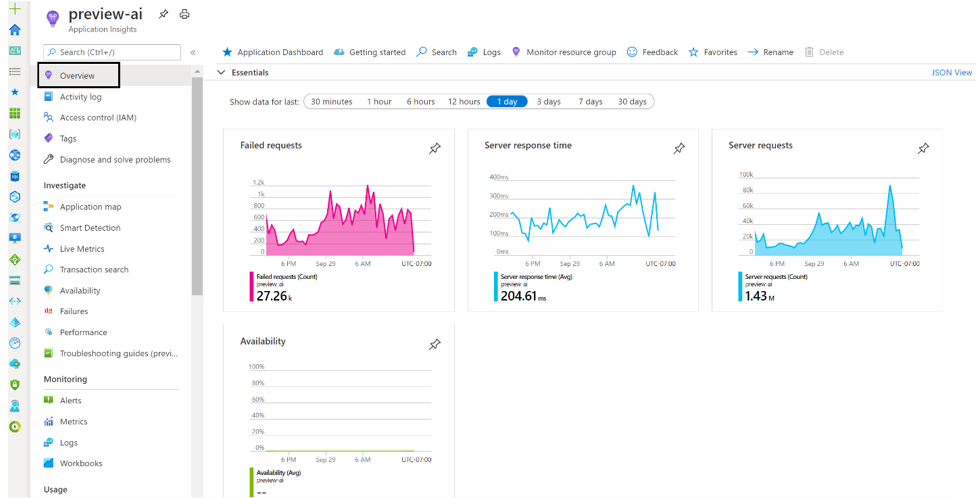
Panel Wydajność w Application Insights
Aby otworzyć panel Wydajność, wybierz wykres czasu odpowiedzi serwera w panelu Przegląd lub wybierz opcję Wydajność w obszarze Sprawdź w lewym okienku. Application Insights umożliwia wybranie widoków danych Serwer i Przeglądarka. Identyfikując te operacje z najdłuższym czasem trwania można diagnozować potencjalne problemy.
Panel Wydajność pokazuje liczbę i średni czas trwania każdej operacji dla aplikacji. Tych informacji można użyć do zidentyfikowania operacji, które mają największy wpływ na użytkowników.
Widok Serwer zawiera najczęściej wywoływane interfejsy API oraz informacje o tym, jak wygląda opóźnienie.
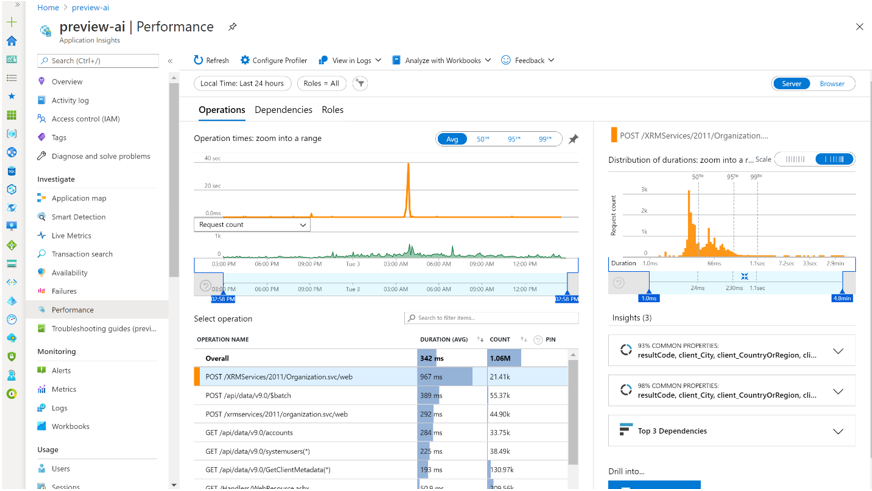
Operacje z większą liczbą wywołań i dłuższym czasem trwania mogą stanowić potencjalne ryzyko. W powyższym przykładzie POST /XRMServices/2011/Organization.svc/web ma dużą liczbę wywołań i długi czas trwania. Podobnie, GET /api/data/v9.0/accounts, ma stosunkowo długi czas trwania.
Wybranie jednej z operacji spowoduje również pokazanie szczegółowych informacji o trzech najważniejszych zależnościach i czasie. Aby wyświetlić więcej szczegółów, można wybrać kartę Zależności.
Po przełączeniu się na widok Przeglądarka zobaczysz dane dotyczące najczęściej odwiedzanych stron w środowisku oraz opóźnienia każdej z nich. Zobaczysz metryki, w tym liczby sesji i zależności skojarzone z różnymi operacjami. Na przykład wybranie operacji Konta pokazuje żądania kierowane do tabeli konta.
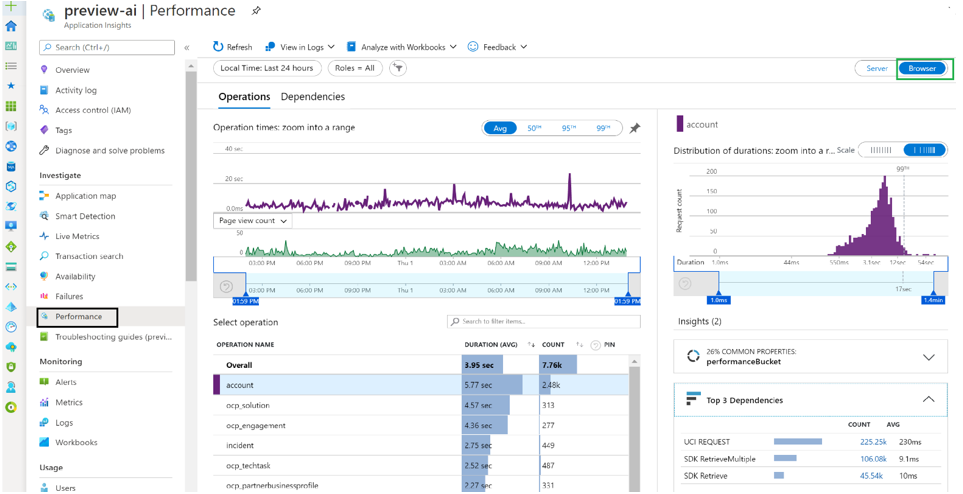
Można przejść do konkretnego przykładu, aby zobaczyć, w którym miejscu danej operacji spędzany jest czas.
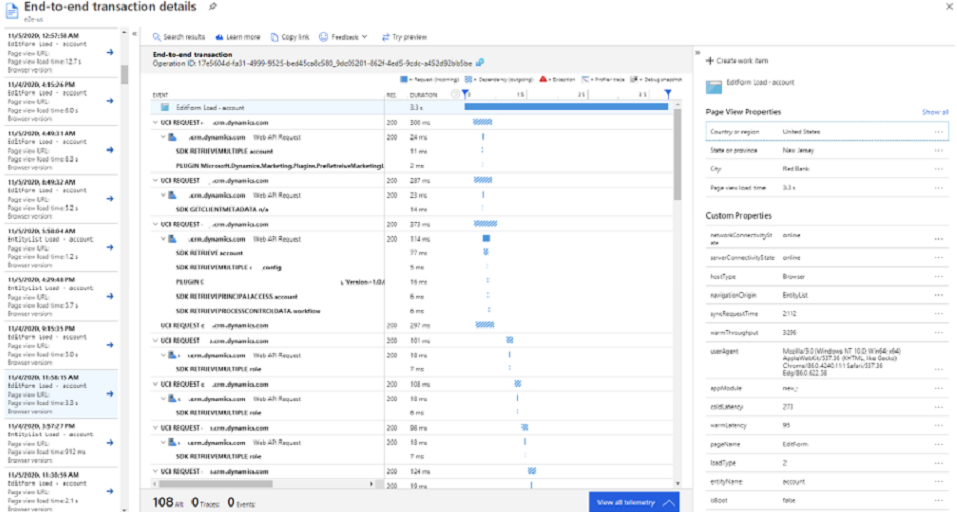
Więcej informacji: Znajdowanie i diagnozowanie problemów z wydajnością na platformie Azure Application Insights
Panel Niepowodzenia w programie Application Insights
Aby otworzyć panel Niepowodzenia, w lewym okienku wybierz opcję Niepowodzenia w obszarze Analizuj lub wybierz wykres żądań, które zakończyły się niepowodzeniem.
Tabela wyjątków w Application Insights zasila panel Niepowodzenia. Wskazuje ona liczbę żądań, które zakończyły się niepowodzeniem i liczbę użytkowników, których dotyczy każda operacja dla aplikacji. Można zobaczyć szczegółowe informacje o błędach operacji i zależności zarówno dla serwera, jak i przeglądarki. Błędy związane z tworzeniem/odczytem/aktualizacją/usuwaniem (CRUD) określonych metod HTTP (GET, POST, PUT i DELETE) używane w operacjach interfejsu API są tutaj dostępne. Tych informacji można użyć do zidentyfikowania niepowodzeń, które mają największy wpływ na użytkowników. Na przykład w poniższej próbce można zobaczyć, że w operacji GET/api/data/v9.0/GetClientMetaData jest bardzo duża liczba niepowodzeń i użytkowników. Wybranie tej operacji pokazuje wiele informacji o tej operacji w prawym panelu.
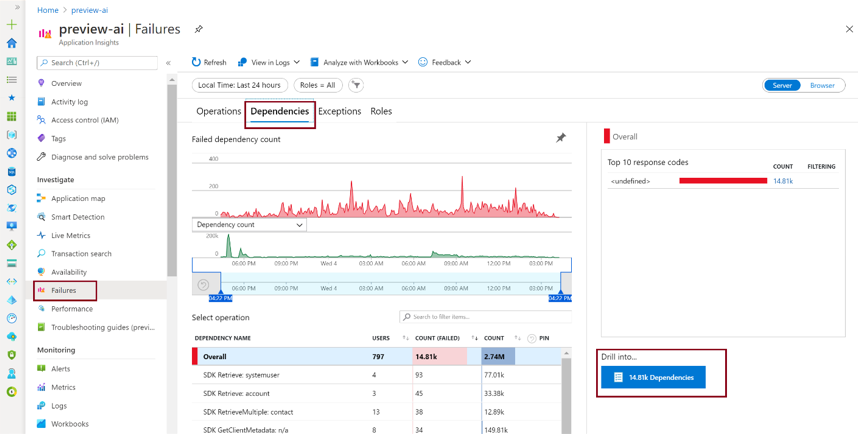
Można również zobaczyć niepowodzenia związane z zależnościami, w tym zbiorczy widok typowych kodów odpowiedzi mapowanych na błędy.
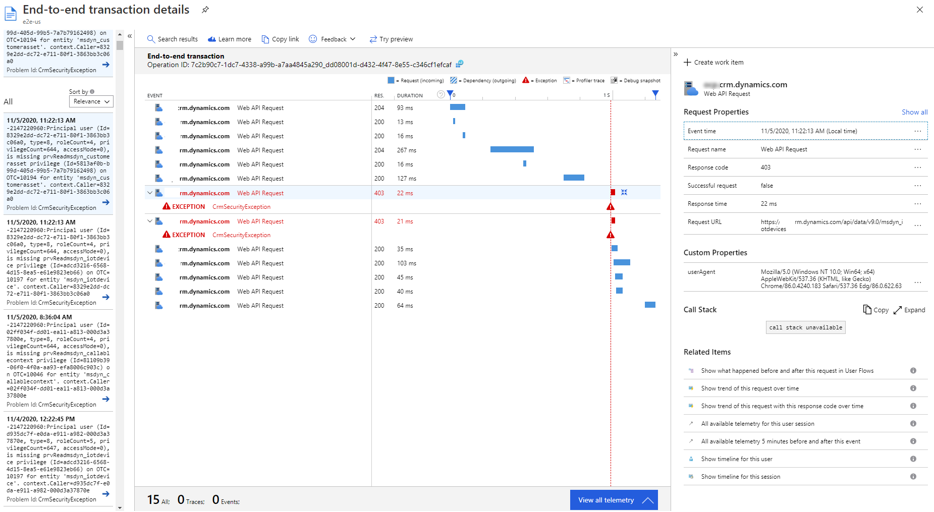
Można przejść do szczegółów kroku, w którym wystąpiło wąskie gardło.
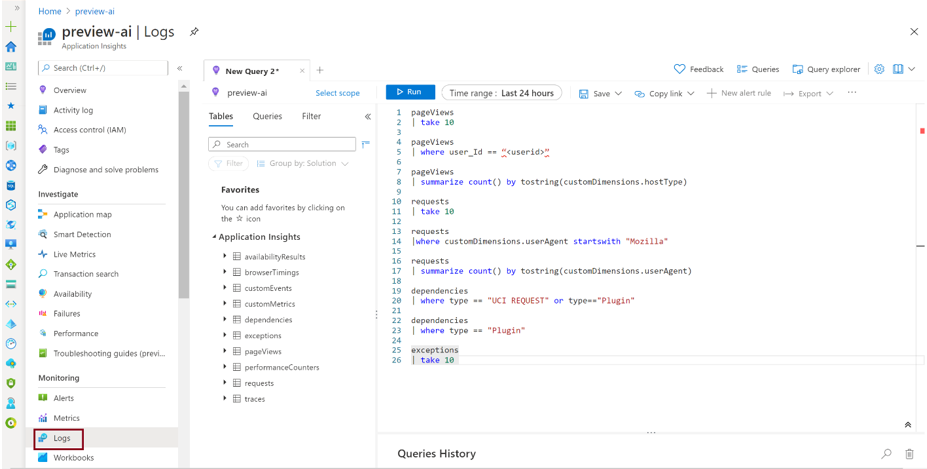
Więcej informacji: Znajdowanie i diagnozowanie wyjątków w czasie uruchomienia na platformie Azure Application Insights
Wykonywanie zapytań do danych w programie Application Insights
W Application Insights przejdź do panelu Dzienniki w obszarze Monitorowanie w lewym okienku.
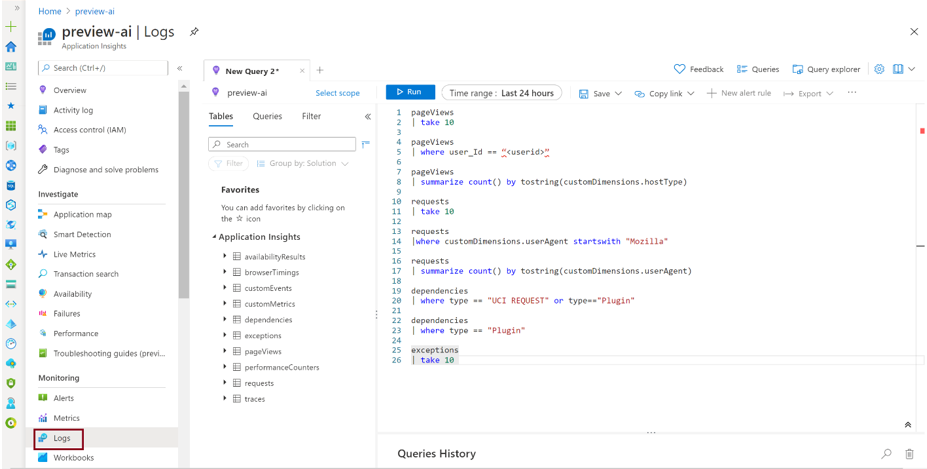
Typowe pola
Wszystkie tabele w Application Insights wypełnione są tymi wspólnymi polami:
cloud_RoleInstance: W przypadku zdarzeń emitowanych w ramach tego działania to pole będzie ustawione jako Eksport danych CDS, aby można było odróżnić je od innych zdarzeń w tym samym środowisku Application Insights.
operation_Id: łączy wszystkie operacje w jednej interakcji, co jest jednym ze sposobów uzyskania wszystkich zdarzeń pokrewnych do zdarzenia niepowodzenia.
pageViews | where operation_Id == "[insert id here]"session_Id: w sposób unikatowy identyfikuje wszystkie działania w jednej sesji użytkownika. Wartość sesji jest resetowana po otwarciu nowej karty, wybraniu opcji F5/refresh lub zamknięciu i ponownym otwarciu aplikacji mobilnej.
user_Id user_AuthenticatedId: Oba są obecnie ustawione na identyfikator Microsoft Entra użytkownika.
client_IP: To pole jest zawsze wypełnione wartością
0.0.0.0w celu zachowania zgodności z przepisami dotyczącymi prywatności. Podany adres IP służy do wypełniania pól client_City, client_StateOrProvince i client_CountryOrRegion.client_Type: wartość Przeglądarka, jeśli dzienniki będą pochodzić z ujednoliconego interfejsu i Serwer, jeśli dzienniki pochodzą z Dataverse. Nazwę userAgent można znaleźć w tabeli żądań w obszarze customDimensions, jeśli jest dostępna.
Ponieważ schemat Application Insights jest stały, a ta funkcja wypchnęła dane do Application Insights jako proces eksportu, pola customDimensions w Application Insights są używane do dodania właściwości.